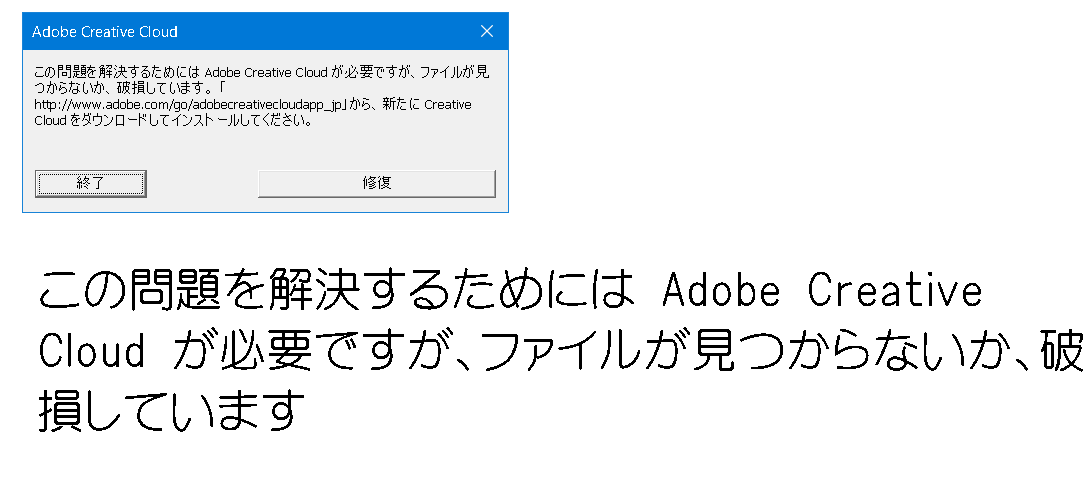
Adobe 製品を使用していたところ、次のエラーが発生しました。Creative Cloud デスクトップアプリケーションのインストール時に発生する場合もあります。
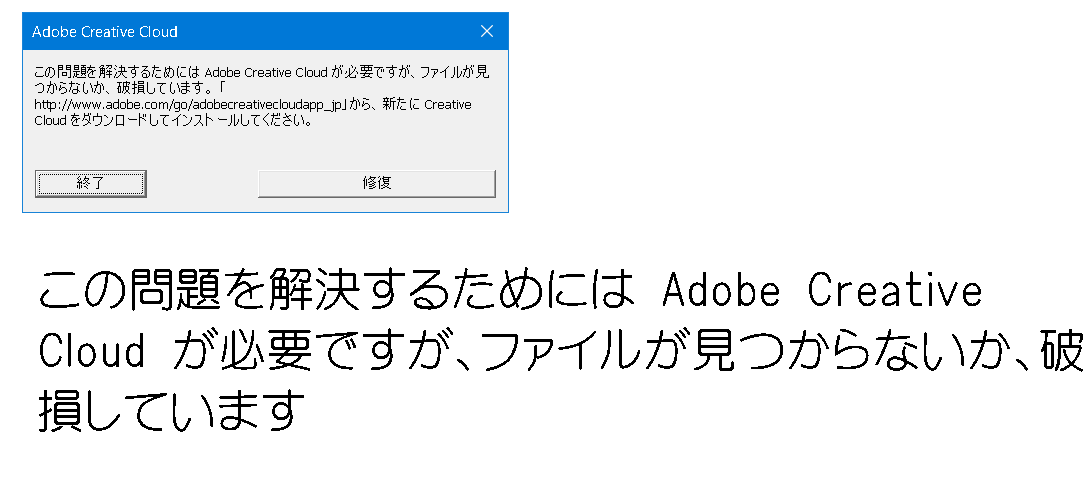
(1)OS再起動
ますはMacやWindowsを再起動してクリアすることにより修復するか確認します。
(2)
そもそもこの機能が不要なら設定から「起動時のCreative Cloud を起動」を無効化します。
(3)Creative Cloud デスクトップアプリケーションを修復します。[修復]ボタンで修復を試みます。
エラーメッセージダイアログに「修復」ボタンがあるのでそれを実行します。
(4)どうしても修復しない場合は、Creative Cloud 関連のアプリを再インストールして改善するか確認します。データ、ファイルが削除される可能性があるので必ず必要なデータは外部媒体にバックアップする必要があります。
(5)Adobe Creative Cloud Cleaner Tool を実行します。
上級者向けですので初心者の方にはお勧めできません。慎重に実行します。
参考:Creative Cloud Cleaner Tool が必要になる状況とその使い方 | 上級者向けの手順
https://helpx.adobe.com/jp/creative-cloud/kb/cc-cleaner-tool-installation-problems.html#run-the-creative-cloud-cleaner-tool
(6)サポートに問い合わせを行います。
(7)切り分けとしてアンチウィルスソフトを無効化して再現するか確認します。常駐系ソフトとの競合している可能性があります。
(8)ユーザーアカウント、Windowsならユーザプロファイルが破損している可能性があります。新しいユーザを作成して再現するか確認します。
キーワード:Adobe Creative Cloud